Ako opraviť chybu chýbajúcich doplnkov programu Adobe InDesign
Windows / / August 04, 2021
Reklamy
Adobe InDesign je užitočný softvér, a preto má značný počet používateľov. Nedávno však údajne niekoľko používateľov InDesignu tvrdilo o „Súbor sa nedá otvoriť. V aplikácii Adobe InDesign chýbajú doplnky. Inovujte svoje doplnky na najnovšiu verziu”Chybová výzva. Zobrazí sa, keď sa používatelia pokúšajú otvoriť vo svojom počítači súbor vytvorený pomocou aplikácie Adobe InDesign.
Obsah
-
1 Najlepšie 4 spôsoby, ako opraviť chybu chýbajúcich doplnkov programu Adobe InDesign
- 1.1 Oprava 1: Aktualizácia aplikácie Adobe InDesign:
- 1.2 Oprava 2: Odstráňte informácie o doplnku z vášho súboru:
- 1.3 Oprava 3: Zaistite, či váš systém spĺňa minimálne požiadavky na InDesign a Plug-in:
Najlepšie 4 spôsoby, ako opraviť chybu chýbajúcich doplnkov programu Adobe InDesign
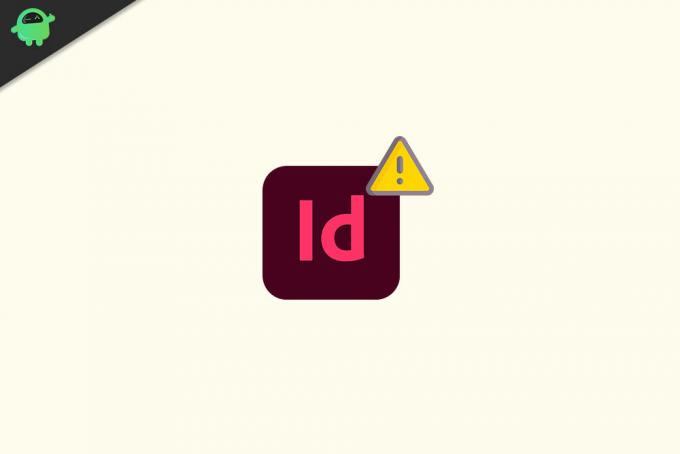
Dôvod, ktorý sa nachádza v pozadí uvedeného problému, je; keď bol súbor vytvorený v jednej verzii softvéru (napr. CS 5), ale používateľ sa ho pokúša otvoriť v inej verzii ako CS 5.5. Chyba môže nastať aj v prípade niektorých špecifických doplnkov použitých na vytvorenie súboru, ktorý sa používatelia pokúšajú otvoriť. Problém je však riešiteľný a je možné sa ho zbaviť pomocou ktorejkoľvek z nižšie uvedených opráv:
Oprava 1: Aktualizujte svoj Adobe InDesign:
Primárnou opravou chyby „Chyba chýbajúcich doplnkov Adobe InDesign“ je aktualizácia aplikácie Adobe InDesign. Najnovšia aktualizácia ľubovoľného softvéru väčšinou zvyčajne vyrieši existujúce chyby a pridá niektoré ďalšie užitočné funkcie. Preto je v tomto prípade vhodné aktualizovať softvér Adobe InDesign na najnovšiu dostupnú verziu. Za to
Reklamy
- Najskôr navštívte web Oficiálna webová stránka spoločnosti Adobe a potom prejdite ďalej na stiahnite si najnovšie vydanie aplikácie Adobe InDesign.
- Teraz postupujte podľa pokynov na obrazovke a dokončite postup.
Ďalej pozorne sledujte FIX 2.
Oprava 2: Odstráňte informácie o doplnku zo svojho súboru:
Vyššie uvedená oprava vyrieši „Chyba chýbajúcich doplnkov Adobe InDesign“; softvér však stále vyžaduje chýbajúce doplnky; postupujte podľa krokov uvedených nižšie:
- Najskôr otvorené Adobe InDesign.
- Teraz prejdite do ľavého horného rohu a kliknite na Súbor. V kontextovej ponuke kliknite na túto možnosť Export.
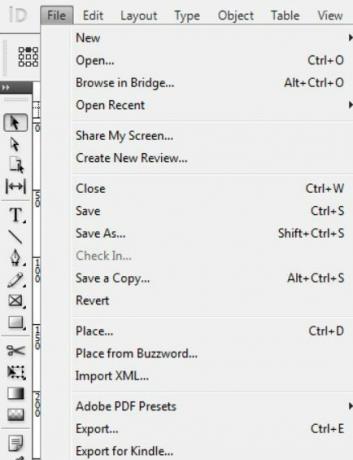
- Teraz Exportovať súbor do .idml formát. Nájdete a otvoríte formát .idml v akýchkoľvek starších verziách aplikácie Adobe InDesign.

- Po spustení vo vašom InDesign (napr. CS3), môžete ďalej Save súbor do .inx formát a potom export to na .indd formát súboru na odstránenie všetkých informácií o doplnkoch uložených v danom súbore.
- Po dokončení celého procesu sa pokúste načítať príslušnú stránku, ktorá zobrazovala „Chyba chýbajúcich doplnkov Adobe InDesign“, a skontrolovať, či bola vyriešená alebo či pretrváva.
Oprava 3: Zaistite, či váš systém spĺňa minimálne požiadavky na InDesign a Plug-in:
Niektoré doplnky alebo súpravy doplnkov sú určené pre extrémne zložité alebo vyhradené úlohy, a preto vyžadujú v systéme viac pamäte, ako vyžaduje program Adobe InDesign. Ak na vytvorenie staršej verzie dokumentu používate akékoľvek doplnky tretích strán, uistite sa, že zodpovedajú minimálnemu systému sú nainštalované správne a sú kompatibilné s verziou Adobe InDesign, ktorú si používatelia zvolia na prevod dokument.
Oprava 4: Použite InEXUtils pre Adobe InDesign CC2017:
Ak vám žiadna z vyššie uvedených opráv nefunguje, zvážte použitie InEXUtils pre Adobe InDesign CC2017. Táto oprava fungovala pre veľa trpiacich používateľov a ďalej vyriešila „Chyba chýbajúcich doplnkov Adobe InDesign.“ Postupujte podľa pokynov uvedených nižšie,
Reklamy
- Po prvé, Stiahnite a nainštalujte si doplnok InEXUtils.
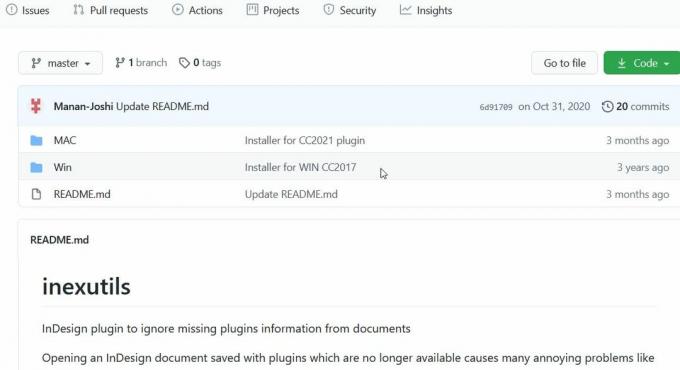
- Po dokončení procesu inštalácie otvorte súbor v aplikácii Adobe InDesign.
- Teraz v hornej časti obrazovky vedľa Pomoc Na karte kliknite na ikonu InEXUtils možnosť.
- V rozbaľovacej ponuke kliknite na túto možnosť Ignorovať chýbajúce doplnky (všetky dokumenty) a potom nakoniec súbor Adobe InDesign znova uložte.
- Teraz konečne skontrolujte, či sa chyba „Chyba chýbajúcich doplnkov Adobe InDesign“ vyriešila alebo nie.
„Nie je možné otvoriť súbor. V aplikácii Adobe InDesign chýbajú doplnky. Inovujte svoje doplnky na ich najnovšie verzie “Chyba je nepríjemná situácia, ktorá môže používateľom zabrániť v použití súboru InDesign.
Dúfame však, že zo zoznamu opráv uvedených v tomto článku vyššie vyriešite diskutovaný problém. Pokúsili sme sa zahrnúť najlepšie možné spôsoby, ako by jeden alebo druhý vo vašom prípade ľahko pomohol. Ak máte akékoľvek otázky alebo pripomienky, napíšte si komentár do poľa pre komentár nižšie.



![N960USQU1CSB3: Android Pie pre Galaxy Note 9 u amerických operátorov [Verizon, Sprint, AT&T a T-Mobile]](/f/3770f2c1daa0a320a4ae149928875930.jpg?width=288&height=384)